O modificador Editar patch fornece ferramentas de edição para diferentes níveis de subobjeto do objeto selecionado: vértice, alça, aresta, correção e elemento. O modificador Editar patch compara todos os recursos do objeto de base Patch editável, exceto que não é possível animar subobjetos em Editar patch. Consulte Patch editável para uma referência de parâmetro.
Diferente da incapacidade de animar subobjetos com Editar patch, a principal diferença entre Editar patch e Patch editável é que o modificador incorpora a capacidade do modificador de superfície de gerar um objeto de correção a partir de uma caixa do spline. Para obter detalhes, consulte Superfície de spline.
Quando possível, é muito mais eficiente e confiável executar edição explícita em um objeto de Patch editável, em vez de armazenar essas edições no modificador Editar patch. O modificador Editar patch deve copiar a geometria passada para ele, e esse armazenamento pode levar a tamanhos de arquivos grandes. O modificador Editar patch também estabelece uma dependência topológica que pode ser afetada negativamente se as operações anteriores mudarem a topologia que está sendo enviada a ele.
No entanto, há situações em que o uso de modificador Editar patch é o método preferido.
- Se deseja editar um objeto paramétrico como uma correção, mas quiser manter a habilidade para modificar seus parâmetros de criação após a edição.
- Você deseja armazenar suas edições temporariamente em Editar patch até que esteja satisfeito com os resultados, antes de efetivá-las permanentemente em um patch editável.
- Deseja simplificar seu fluxo de trabalho com as ferramentas de superfície de spline, que são exclusivas para Editar patch.
- Você precisa fazer edições em diversos objetos de correção de uma só vez, mas não deseja convertê-las em um único objeto de correção editável.
- Você tem um modificador na pilha que deva permanecer paramétrico, e a correção resultante deve ser editada após a aplicação do modificador.
Procedimentos
Para criar um objeto de correção usando as ferramentas Seção transversal e Superfície de spline:
- Crie um objeto de spline.
Assegure-se de que os vértices de spline formam polígonos de três ou de quatro lados válidos. Os vértices em splines que se cruzam devem ser coincidentes.
Para tornar os vértices do spline coincidentes, arraste os vértices uns sobre os outros com o Snap 3D ativado. O Snap 3D deve ter a opção Vértice ou Ponto final ativada. Com o Snap 3D ativado, é possível encaixar nos vértices nos splines existentes à medida que você cria novos splines. Também é possível selecionar os vértices e usar a opção Fundir em um spline editável para tornar os vértices coincidentes.
- Converta o objeto de spline em um spline editável, se necessário, ou aplique um Editar modificador de spline.
- Utilize o comando Seção transversal em Editar/Spline editável para adicionar splines conectando diferentes splines no objeto de spline, criando, assim, uma caixa de spline.
- Aplique o modificador Editar patch ao objeto de spline.
Por padrão, na implementação de Editar patch da geometria
 grupo de Superfície de spline,
grupo de Superfície de spline,  a opção Gerar superfície está ativada, fazendo com que o modificador crie correções em todos os polígonos de três e quatro lados na caixa do spline.
a opção Gerar superfície está ativada, fazendo com que o modificador crie correções em todos os polígonos de três e quatro lados na caixa do spline. - Ajustar as configurações da superfície de spline e edite o objeto, conforme necessário. Se você modificar o objeto de spline, para obter melhores resultados, edite o nível de subobjeto de vértice e lembre-se de selecionar todos os vértices em uma intersecção antes de movê-los.
Este procedimento descreve como simplificar o fluxo de trabalho de objetos de construção usando uma caixa de spline à qual uma superfície de correção é aplicada, um método descrito no tópico Modificador de superfície como “Ferramentas de superfície”.
Interface
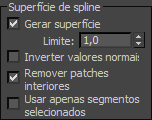
Grupo de superfície de spline
A implementação de geometria  grupo de superfície de spline é encontrada somente no modificador Editar patch; não está disponível no objeto de Patch editável. O grupo torna-se disponível quando o objeto ao qual o modificador Editar patch é aplicado consiste em splines. Seus controles replicam a funcionalidade do modificador de Superfície.
grupo de superfície de spline é encontrada somente no modificador Editar patch; não está disponível no objeto de Patch editável. O grupo torna-se disponível quando o objeto ao qual o modificador Editar patch é aplicado consiste em splines. Seus controles replicam a funcionalidade do modificador de Superfície.
Para obter melhores resultados, aplique os controles da superfície de spline depois de criar uma caixa de spline com o modificador Seção transversal ou com o comando Seção transversal do spline editável. A última abordagem aproxima o fluxo de trabalho das ferramentas de superfície (descrito no tópico Modificador de superfície), mas com uma pilha de modificadores mais simples; em vez dos modificadores adicionais CrossSection e Superfície, a pilha precisa conter somente um objeto de Spline editável e um modificador Editar patch. Alternativamente, é possível utilizar o comando de Seção transversal do Editar modificador de spline.
- Gerar superfície
- Cria uma superfície de correção usando splines existentes para definir as arestas da correção. Padrão=ativado.
Limite Determina a distância geral que é utilizada para soldar os vértices do objeto de spline. Todos os vértices/vetores dentro da distância de limite uns dos outros são tratados como um. Limite utiliza as unidades definidas na caixa de diálogo Configuração de unidades. Padrão=1,0.
Nota: As alças de controle de spline também são tratadas como vértices, portanto definir níveis altos de Limite pode produzir resultados inesperados. - Inverter valores normais
- Reverte a direção frontal da superfície de correção. Padrão=desativado.
- Remover correções interiores
- Remove as faces interiores de um objeto que você normalmente não veria. Essas são as faces criadas dentro do limite ou de outras superfícies internas do mesmo tipo de um polígono fechado. Padrão=ativado.
- Utilizar somente segmentos selecionados
- Só os segmentos selecionados no Editar modificador de spline ou no objeto de spline editável será utilizado pelo modificador de superfície para criar correções. Padrão=desativado. Nota: O subobjeto de segmento não precisa ser deixado no Editar modificador de spline ou no objeto de spline editável.